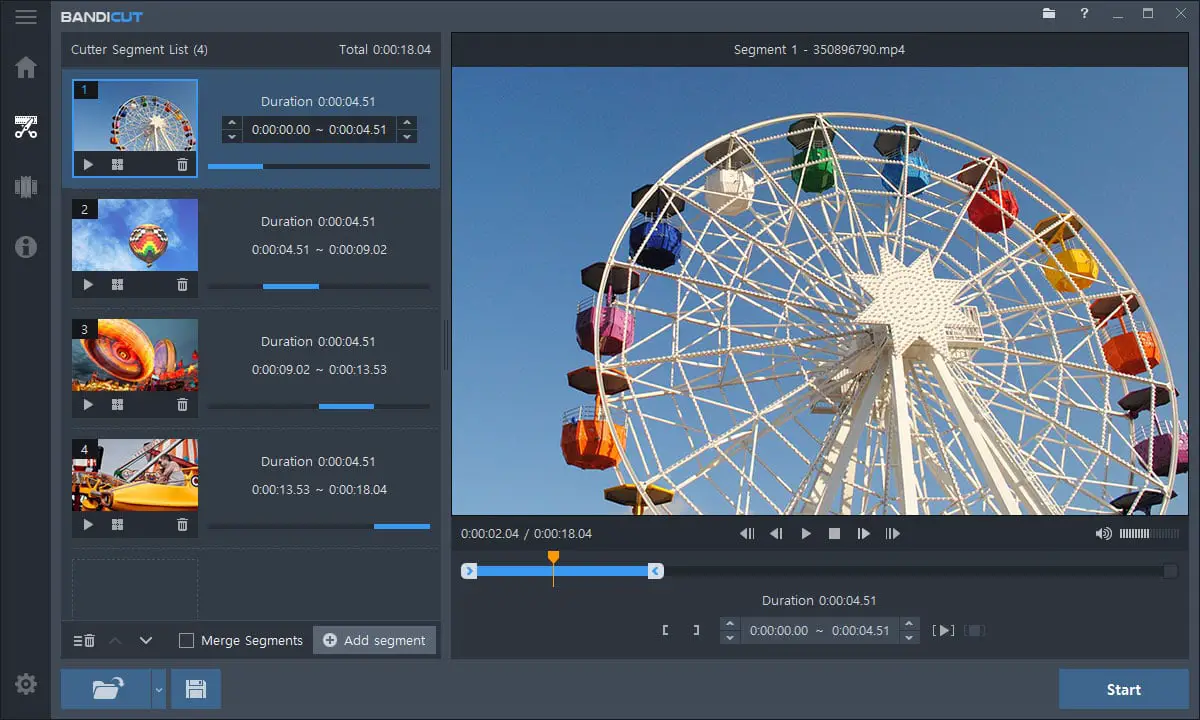 Viele von uns brauchten schon immer einen Editor, mit dem sie sehr einfache Aktionen ausführen konnten, z. B. ein Video zuschneiden, ein Video oder einen Teil davon stumm schalten. Gut, Einfacher Video Cutter ermöglicht es uns, das sehr einfach zu tun.
Viele von uns brauchten schon immer einen Editor, mit dem sie sehr einfache Aktionen ausführen konnten, z. B. ein Video zuschneiden, ein Video oder einen Teil davon stumm schalten. Gut, Einfacher Video Cutter ermöglicht es uns, das sehr einfach zu tun.
Wenn wir über Simple Video Cutter sprechen, könnten wir perfekt über den bisher einfachsten Video-Editor sprechen. Ihre Möglichkeiten sind sehr begrenzt, aber auf diese Weise wird für Benutzer geworben.
Der Entwickler erklärt, dass es für die Edition entwickelt wurde und sich auf das Schneiden von Videos oder Videostücken bezieht. Es wurde mit einer effizienten Oberfläche außerhalb von Ablenkungen und mit spezifischen Funktionen zum Schneiden unserer Videos entwickelt.
Simple Video Cutter: So installieren Sie es
Dieses Programm ist portabel, daher müssen wir nur die Datei herunterladen und ausführen, eine vorherige Installation ist nicht erforderlich. Wenn wir es öffnen, werden wir aufgefordert, FFmpeg in unserem System zu installieren.
Um dieses Programm nutzen zu können, laden wir beide Optionen unter den folgenden Links herunter.
- Einfacher Video Cutter: Herunterladen
- ffmpeg: Herunterladen
Sobald wir sie haben, erscheint die Nachricht, wenn wir sie öffnen. Wir klicken auf "OK" und werden aufgefordert, die FFmpeg-Datei zu öffnen, die wir heruntergeladen und gefunden haben müssen.
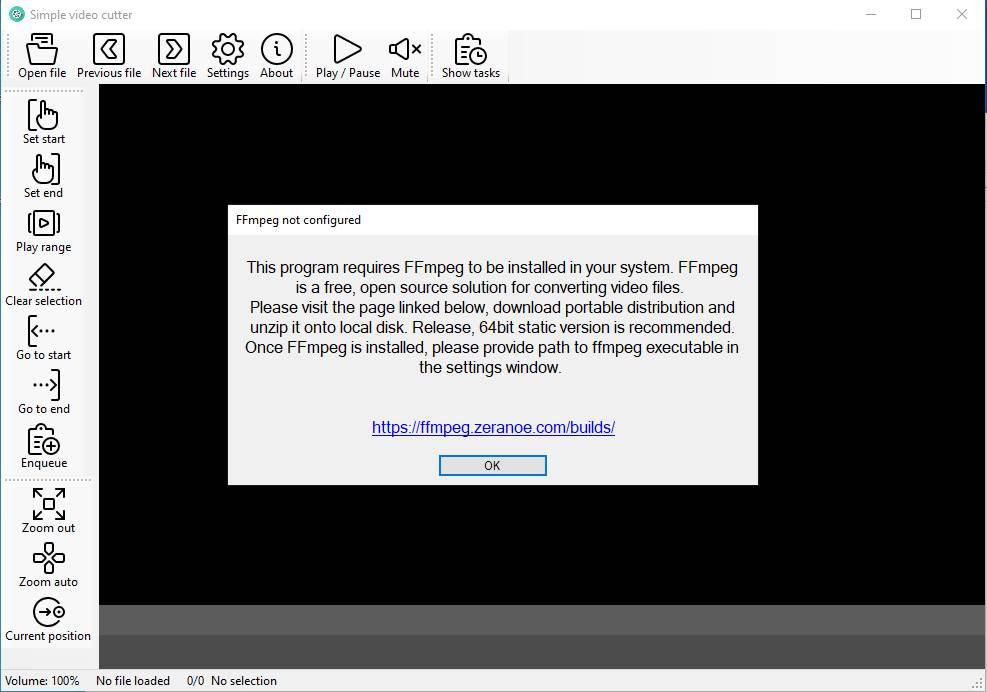
Wir überspringen das nächste Konfigurationsfenster, in dem wir auf die Schaltfläche klicken 3 Punkte und wir werden nach der Datei suchen, die wir zuvor heruntergeladen haben und die "ffmpeg - ***" heißt und in der Kasten Ordner werden wir auswählen und öffnen “ffmpeg ”
Eine Route bleibt wie im folgenden Beispiel dargestellt.
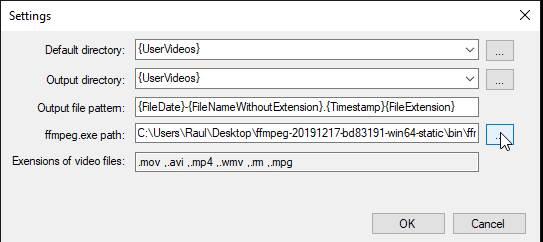
Nach diesem Schritt steht der Video-Editor zur Verfügung. Wir zeigen die Optionen, die Sie zur Verfügung haben Video bearbeiten .
Wir haben zwei Möglichkeiten, mit denen wir den Anfang und das Ende des zu bearbeitenden Teils auswählen. Wir können sehen, wie der ausgewählte Teil eine grauere Farbe hat.
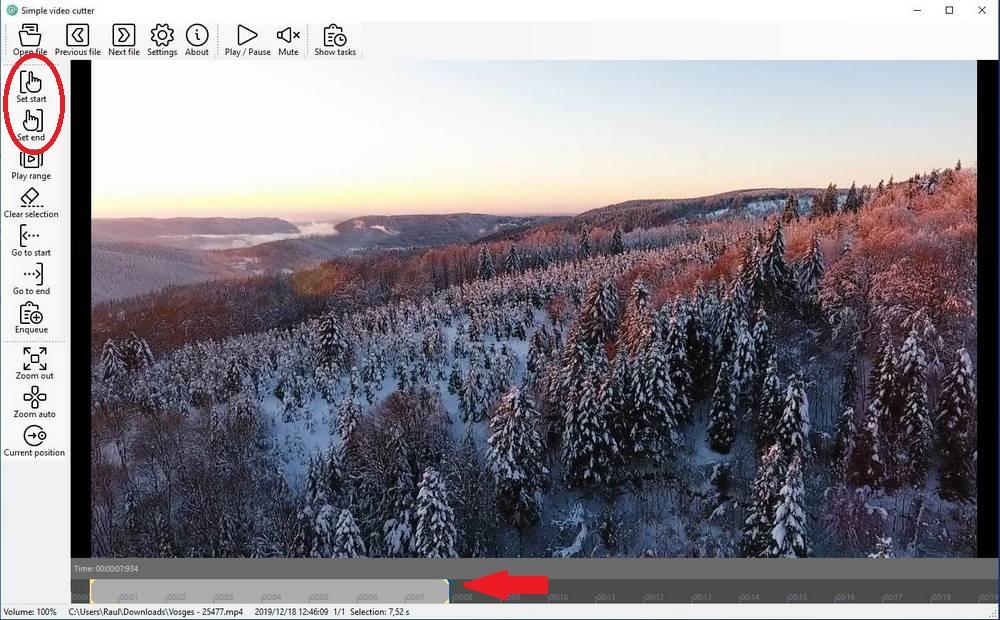
Dann haben wir die Option "Auswahl erstellen", um den ausgewählten Abschnitt zu löschen. Wir können überprüfen, welchen Abschnitt wir ausgewählt haben, und ihn mit visualisieren "Los geht's" um zum Anfang des Abschnitts zurückzukehren und mit "Eintreten visualisiere es oder gehe zum Ende mit "Bis zum ende ”
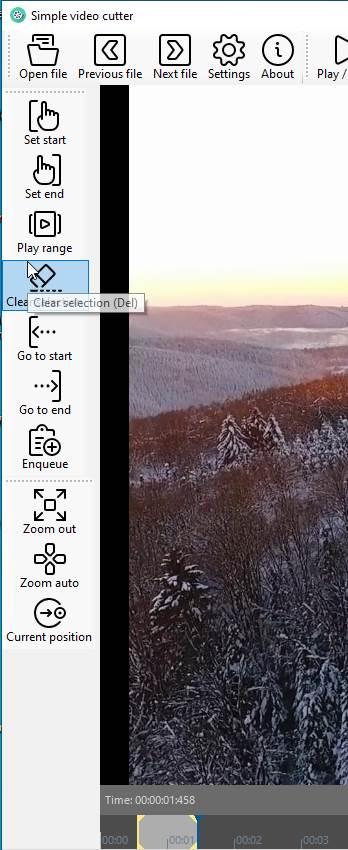
Wir können Zoom In der Zeitleiste des Editors oder im Gegenteil können wir diese Zeile verkleinern, um mehr Sekunden, Minuten oder Stunden des Videos zu kürzen.
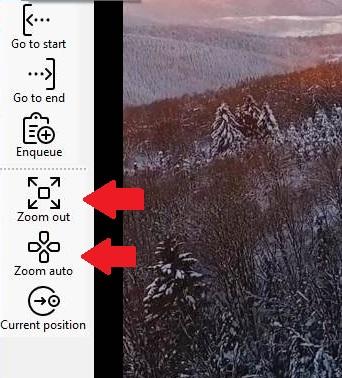
Mit der "Aktuelle Position" Wir können zu einem festen Punkt in der Timeline zurückkehren, um die Bearbeitung zu beschleunigen und diesen Punkt nicht mit dem zu schneidenden Inhalt zu verlieren.
Wie für das Menü oben haben wir Optionen zum Öffnen der Dateien. Wir können mehrere Dateien öffnen und mit dem zwischen ihnen wechseln "Vorherige Datei ” und "Nächste Datei ” Tasten. Eine weitere verfügbare Option ist das Stummschalten des Videos oder der ausgeschnittenen Videoteile mit einer einfachen Schaltfläche. "Stumm"
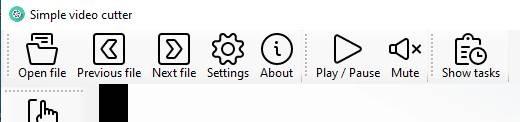
Wie wir sehen können, ist dieser Editor sehr einfach. Seine Hauptfunktion besteht darin, das Video zu schneiden und Ihre Arbeit mit diesen einfachen Steuerelementen, die wir zur Verfügung haben, zu vereinfachen. Ein ... zu sein kostenlos Programm und noch in der Entwicklung, erhalten interessante Updates. Und er kümmert sich um die Aufrechterhaltung des Programms.
Es hat auch auf seiner Website eine Liste, in der es uns über die neuen Funktionen informiert, die bald hinzugefügt werden.